PPT清除幻灯片墨迹的办法图文解析详细图文详细教程
办公软件是指可以进行文字处理、表格制作、幻灯片制作、图形图像处理、简单数据库的处理等方面工作的软件。目前办公软件朝着操作简单化,功能细化等方向发展。办公软件的应用范围很广,大到社会统计,小到会议记录,数字化的办公,离不开办公软件的鼎力协助。另外,政府用的电子政务,税务用的税务系统,企业用的协同办公软件,这些都属于办公软件。
我们在讲解幻灯片的时候依然需要对幻灯片进行墨迹注释,但在结束PPT讲解之后,我们又需要将PPT恢复成原本没有墨迹的样子,其实恢复的方法很简单,我们只需要对我们讲解时进行的墨迹注释不保存或是进行清除即可。有的小伙伴可能不太清楚具体的操作方法,接下来小编就来和大家分享一下WPS PPT清除幻灯片墨迹的方法。
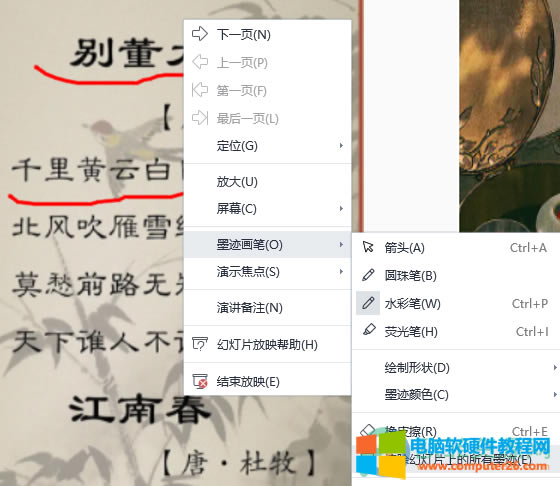
方法步骤
1、第一步,我们打开设置好的PPT,然后点击工具栏中的“开始”选项,接着在子工具栏中选择“从当前页开始”
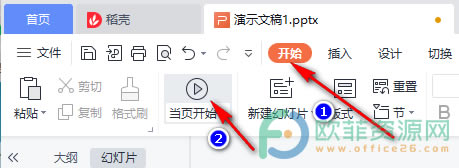
2、第二步,进入PPT播放页面之后,我们右键单击页面,然后在列表选项中选择“墨迹画笔”再选择自己喜欢的墨迹样式并在幻灯片中进行自己需要的绘制
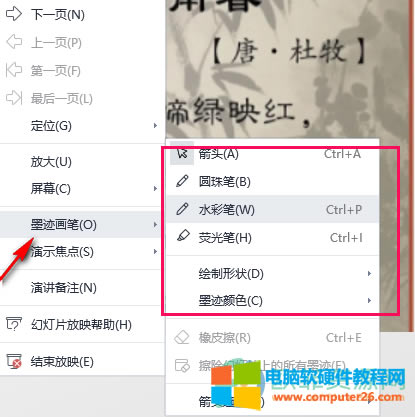
3、第三步,讲解完成之后,我们右键单击幻灯片选择“墨迹画笔”然后再选择最后一个“擦除幻灯片上的所有墨迹”选项即可
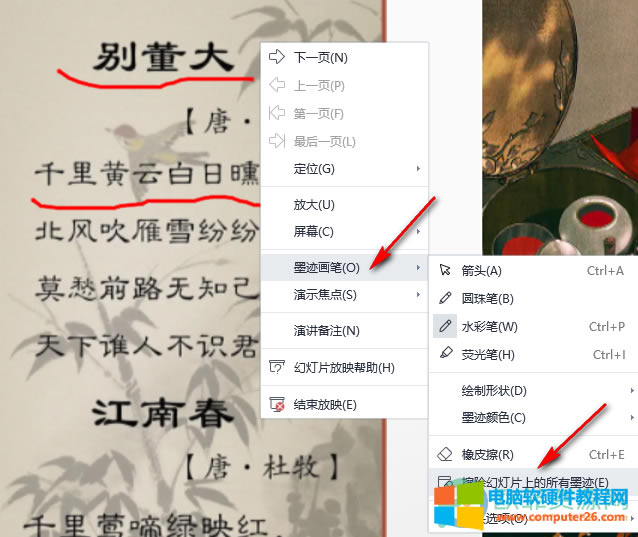
4、第四步,我们点击结束幻灯片,接着在弹出的“是否保留墨迹注释”的框内选择“放弃”即可
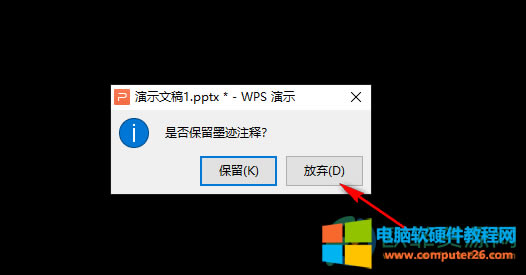

以上就是小编整理总结出的关于WPS PPT清除幻灯片墨迹的方法,我们在幻灯片播放页面中右键单击先选择自己资环的墨迹样式对幻灯片进行勾画,讲解完幻灯片之后我们再次右键单击选择“墨迹画笔”然后点击“擦除幻灯片上的所有墨迹”即可又或者直接点击结束幻灯片并在接下来的弹窗内选择放弃保留墨迹注释,感兴趣的小伙伴快去试试吧。
Office办公软件是办公的第一选择,这个地球人都知道。
……